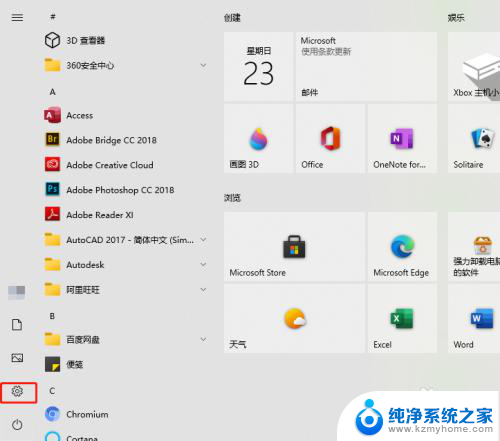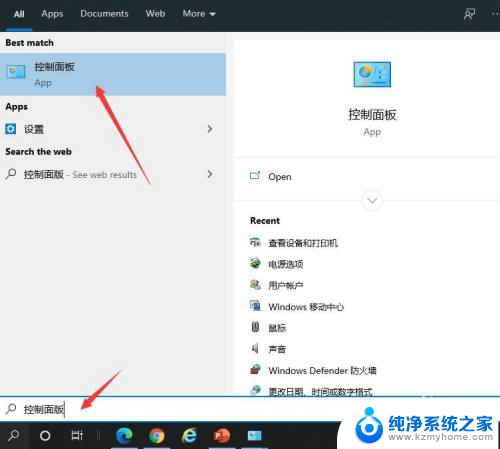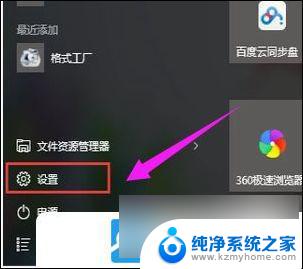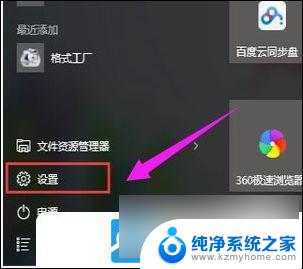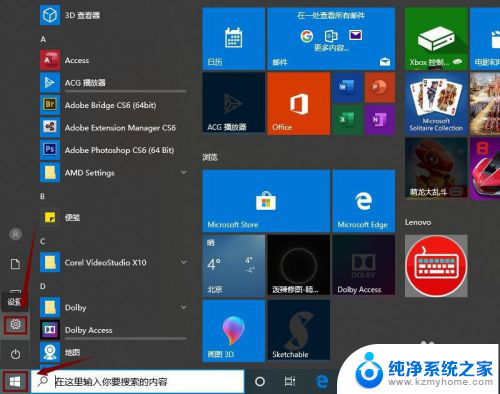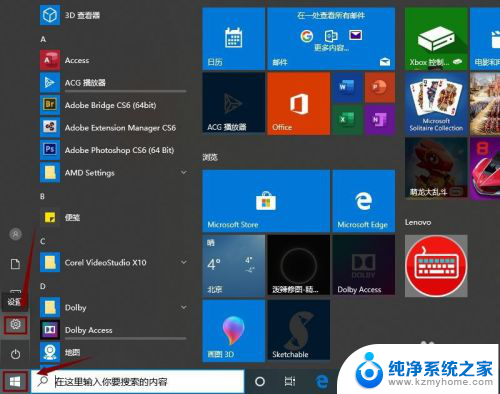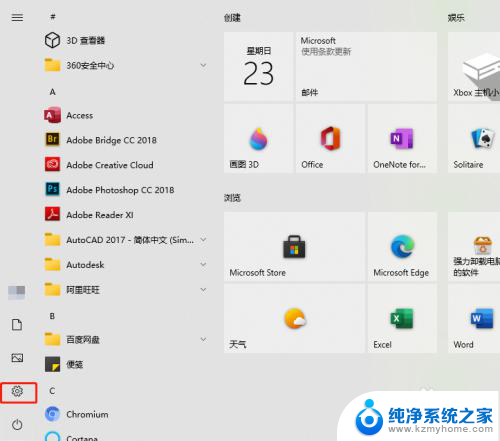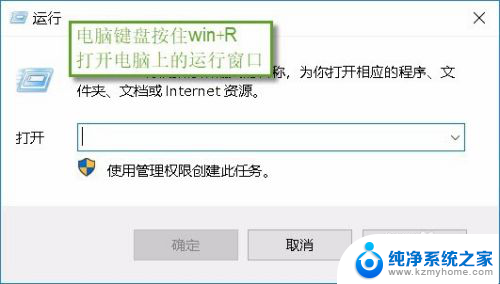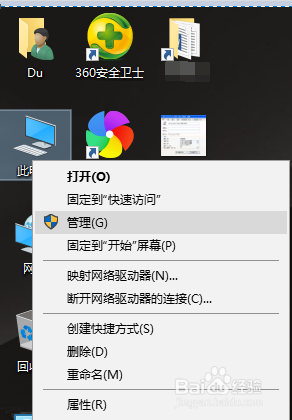怎样找到打印机 Win10系统下如何查找打印机
更新时间:2025-04-13 11:40:56作者:yang
在Win10系统下,如何找到打印机是许多人在使用电脑时经常遇到的问题,在日常工作中,打印机是一个必不可少的设备,但有时候我们却不知道在哪里找到它。幸运的是在Win10系统中,查找打印机并不是一件困难的事情。通过简单的操作,我们就可以轻松找到并连接打印机,让打印工作变得更加便捷和高效。接下来让我们一起来了解一下在Win10系统下如何查找打印机吧!
具体方法:
1.首先选择系统桌面上的网络图标双击进入。
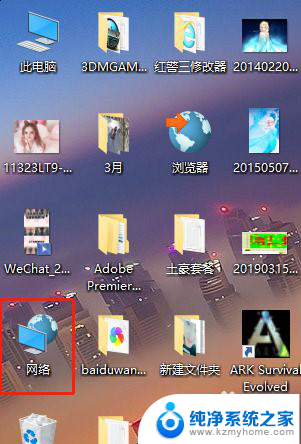
2.然后依次点击网络,和第二排的添加设备和打印机。

3.进入后如下图,选择左边的打印机和扫描仪。
然后选择右侧加号添加打印机和扫描仪。

4.然后连接打印机选择驱动,系统会自动安装。

5.如何检测打印机是否安装成功,右键我的电脑打开属性选择控制面板。
找到硬件和声音选择。

6.依次选择控制面板——所有控制面板项——设备和打印机。
就可以正常看到打印机了。

以上就是怎样找到打印机的全部内容,有需要的用户就可以根据小编的步骤进行操作了,希望能够对大家有所帮助。